엑셀 고정셀 설정하는 방법
엑셀에서 데이터 작업을 할 때, 많은 정보를 효율적으로 관리하는 것은 필수적입니다. 특히 대량의 데이터를 다룰 때, 특정 행이나 열을 고정하여 스크롤할 때도 항상 볼 수 있도록 설정하는 기능이 매우 유용합니다. 이 기능을 통해 필요한 정보를 잃지 않고 확인할 수 있으며, 작업의 효율성을 높일 수 있습니다. 이번 포스트에서는 엑셀에서 고정셀을 설정하는 방법을 단계별로 알아보겠습니다.

고정셀의 개념
고정셀(Fixed Cell)은 특정 셀, 행 또는 열이 스크롤 시에도 화면에 고정되도록 설정하는 기능입니다. 이 기능은 데이터를 분석하거나 특정 정보를 지속적으로 확인해야 할 때 매우 유용합니다. 예를 들어, 대량의 판매 데이터를 처리할 경우, 상단의 제목 행이나 특정 기준 값이 항상 보이도록 설정할 수 있습니다.
고정셀 설정 방법
이제 고정셀을 설정하는 방법에 대해 구체적으로 살펴보겠습니다. 엑셀의 메뉴를 활용하여 다양한 방식으로 고정할 수 있습니다.
1. 첫 행 고정하기
첫 행을 고정하여 데이터를 아래로 스크롤할 때도 제목을 항상 볼 수 있습니다. 이렇게 하려면 다음 단계를 진행하세요:
- 엑셀 문서의 상단 메뉴에서 ‘보기’ 탭을 선택합니다.
- ‘틀 고정’ 옵션에서 ‘첫 행 고정’을 클릭합니다.
이제 첫 번째 행이 고정되어 아래로 스크롤을 내려도 계속해서 제목을 확인할 수 있습니다.
2. 특정 행 고정하기
특정 행을 고정하고 싶을 경우, 고정할 행의 직하에 있는 행을 선택한 후 다음 단계를 따라주세요:
- 고정하고 싶은 행 바로 아래의 셀을 클릭합니다.
- ‘보기’ 탭으로 가서 ‘틀 고정’을 선택한 후 ‘틀 고정’을 클릭합니다.
이렇게 하면 선택한 위치 위에 있는 모든 행이 고정된 상태에서 스크롤할 수 있습니다.
3. 첫 열 고정하기
왼쪽 열이 항상 보이도록 하려면 ‘첫 열 고정’ 기능을 사용할 수 있습니다. 이를 위해 다음 단계를 진행합니다:
- 고정하고자 하는 열의 오른쪽 셀을 선택합니다.
- ‘보기’ 탭에 가서 ‘틀 고정’을 선택한 후 ‘첫 열 고정’을 클릭합니다.
이제 우측으로 스크롤하더라도 첫 번째 열의 데이터는 계속 확인할 수 있습니다.
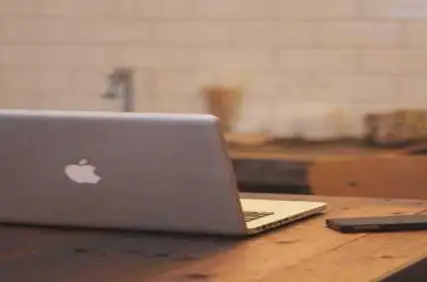
4. 특정 열 고정하기
특정 열을 고정하려면, 고정하고자 하는 열의 바로 오른쪽 열을 선택한 후 다음과 같이 진행합니다:
- 고정할 열 오른쪽의 셀을 선택합니다.
- ‘보기’ 탭에서 ‘틀 고정’을 선택한 다음 ‘틀 고정’을 클릭합니다.
이렇게 설정하면 선택한 열의 왼쪽 열들이 고정됩니다.
5. 행과 열 동시에 고정하기
특정 셀을 기준으로 행과 열을 동시에 고정하려면, 기준 셀의 아래쪽과 오른쪽 셀을 선택해야 합니다. 예를 들어 B2 셀을 기준으로 하려면:
- C3 셀을 선택합니다.
- ‘보기’ 탭에서 ‘틀 고정’을 클릭한 후 ‘틀 고정’을 선택합니다.
이렇게 하면 기준 셀의 위쪽과 왼쪽의 셀들이 고정됩니다.
고정 설정 해제하기
설정한 고정셀을 해제하고 싶다면 다음 단계를 따릅니다:
- 상단 메뉴의 ‘보기’ 탭으로 이동합니다.
- ‘틀 고정’ 옵션에서 ‘틀 고정 취소’를 클릭하면 됩니다.
이렇게 하면 기존의 고정 설정이 해제되고, 일반적인 스크롤이 가능합니다.
단축키 활용하기
엑셀의 고정셀 기능을 더욱 빠르게 사용하고 싶다면 단축키를 활용해보세요. 다음은 고정셀을 설정하는 데 유용한 단축키입니다:
- 틀 고정: Alt + W + F + F
- 첫 행 고정: Alt + W + F + R
- 첫 열 고정: Alt + W + F + C
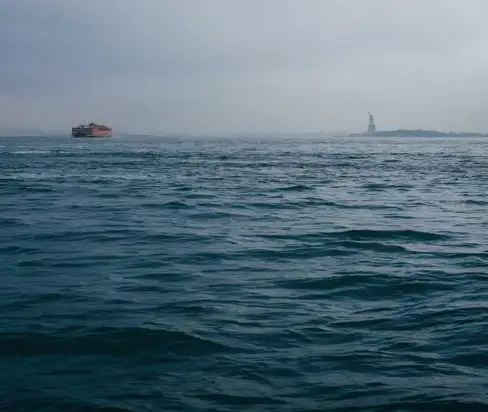
결론
엑셀의 고정셀 기능은 큰 데이터 세트를 관리하는 데 매우 유용합니다. 행과 열을 고정하여 필요한 정보를 쉽게 확인하고, 작업에 집중할 수 있도록 도와줍니다. 이 기능을 잘 활용하면 데이터 분석의 효율성이 향상되며, 보다 정확한 결과를 얻을 수 있습니다. 고정셀의 개념과 설정 방법을 익히고 활용함으로써, 엑셀 작업을 한층 더 수월하게 진행해 보세요.
자주 찾으시는 질문 FAQ
엑셀에서 고정셀을 어떻게 설정하나요?
고정셀을 설정하는 방법은 간단합니다. ‘보기’ 탭에서 ‘틀 고정’을 선택하고 고정할 행이나 열을 지정하면 됩니다. 첫 행 고정, 특정 행이나 열 고정도 가능합니다.
특정 행이나 열을 고정하는 방법은 무엇인가요?
특정 행이나 열을 고정하려면, 고정하고 싶은 행 아래 또는 열 오른쪽 셀을 선택하고, ‘틀 고정’ 옵션을 클릭하면 됩니다. 이를 통해 원하는 부분만 고정할 수 있습니다.
고정된 셀을 해제하려면 어떻게 하나요?
고정된 셀을 해제하기 위해서는 ‘보기’ 탭으로 가서 ‘틀 고정 취소’를 클릭하면 됩니다. 이로 인해 스크롤이 정상으로 돌아오게 됩니다.